
Подключитесь к WebHomePi как пользователь root. Вначале установите русскую локаль по умолчанию. В терминале дайте команду
nano /etc/default/locale

вместо английской локали вбейте русскую локаль
LANG=ru_RU.UTF-8
и сохраните файл.

Статья написана на основе [2]. Обновите индексы базы пакетов командой
apt -y update
Командой df -h проверьте свободное место на SD карте. Сразу после установки Raspbian файловая система занимает 2 Гб, из которых свободно около 500 Мб. Видимо, это минимально необходимый объём для работы системы. Расширьте файловую систему, если вы ещё этого не сделали, пройдя в меню raspi-config по пунктам Advanced Options -> Expand Filesystem -> Ok.
Установите простую графическую оболочку (рабочий стол) XFCE. Будут скачаны 317 пакетов общим объемом 132 Мб.
apt -y install xfce4
После установки большого количества пакетов или обновления системы не забывайте давать команду
sync
По этой команде информация из оперативной памяти будет переписана в файлы на SD карте, что предотвратит её утерю при выключении или перезагрузке системы.
Установите пакет xRDP
apt -y install xrdp
Установите графическую оболочку XFCE4 оболочкой по умолчанию
echo xfce4-session > ~/.xsession
Далее надо отредактировать скрипт запуска xRDP. Скрипт экспортирует локаль по умолчанию в XFCE4 и запускает оболочку. Меню и сообщения на рабочем столе будут выводиться на русском языке.
#!/bin/sh
# xrdp X session start script (c) 2015 mirabilos
# published under The MirOS Licence
if [ -r /etc/default/locale ]; then
. /etc/default/locale
export LANG LANGUAGE
fi
startxfce4
Чтобы не набивать текст скрипта вручную, скопируйте его прямо с веб-страницы. Для этого удобно использовать способ, описанный Simon Monk в книге [1]. Thanks, Simon!
В Windows в программе PuTTY подключитесь как root к Raspberry Pi. Откройте для редактирования файл startwm.sh командой
nano /etc/xrdp/startwm.sh
Оставьте строки комментариев и удалите строки самого скрипта. На веб-странице левой кнопкой мыши (ЛКМ) выделите строки скрипта и щелкните правой кнопкой мыши (ПКМ). В меню выберите Копировать.

В окне nano программы PuTTY щелкните ПКМ и в меню выберите Вставить. Обычно уже при щелчке мыши текст вставляется в окно редактора, начиная с позиции курсора.

Удалите последнюю ненужную строку Read more: ... В конце строки startxfce4 нажмите Enter, иначе эта строка может не сработать.
Нажмите F2 для сохранения файла. После этого нажмите y для сохранения буфера.

Выдается запрос с именем файла. Нажмите Enter для подтверждения.

Нажмите Ctrl+X для выхода из редактора. Перезапустите xRDP командой
service xrdp restart
Перезагрузите Raspberry Pi
reboot
Теперь на компьютере Windows вы можете попробовать подключиться к рабочему столу WebHomePi. Например, на Windows 10 пройдите Пуск -> Стандартные -> Подключение к удаленному рабочему столу. В поле Компьютер введите IP адрес вашего Raspberry Pi и нажмите Подключить. У меня IP адрес 192.168.31.206.

Система выдаст окно для подключения. Введите логин root и ваш пароль для root. По умолчанию это admin.

Если всё было сделано правильно, то откроется рабочий стол XFCE на WebHomePi.

Закройте окно. Будет выдано окно с предупреждением. Нажмите Ok для завершения сеанса.

У меня оболочка XFCE установлена на WebHomePi с конфигурацией по статье Система домашней автоматизации WebHomePi - первые шаги на SD карту 4 GB.
Распределение памяти можно посмотреть командой df -h

Как видите, доступно еще почти 2 гигабайта памяти.
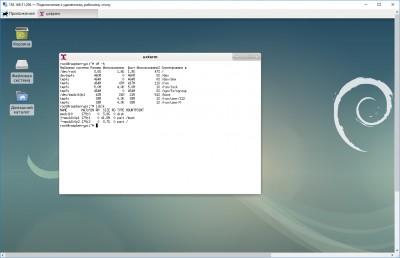
Если у вас уже настроен удаленный доступ по имени домена, например с помощью сервиса noip.com, то тогда в окне подключения в поле Компьютер вы можете указать вместо IP адреса имя домена, например example.sytes.net. В роутере, в локальную сеть которого включен компьютер Raspberry Pi, не забудьте закрепить статический IP адрес и в настройках port forwarding пробросить порт 3389 для протокола RDP. Как настроить статический IP адрес и port forwarding (проброс портов), читайте в статье Как получить доступ по интернету к датчикам в квартире.
Использованные источники и ресурсы
1. Simon Monk. Raspberry Pi Cookbook. Second Edition. O’Reilly Media. 2016 p. 65
2. https://abc-server.com/ru/blog/administration/install-xrdp/
| 









